このコントロールを変更すると、このページが自動的に更新されます
Macユーザガイド
- ようこそ
- macOS Sequoiaの新機能
-
- 連係の概要
- AirDropを使用して項目を近くのデバイスに送信する
- タスクをデバイス間で引き継ぐ
- MacからiPhoneを操作する
- デバイス間でコピー&ペーストする
- AirPlayでビデオとオーディオをストリーミングする
- Macで電話をかける/受ける/テキストメッセージを送受信する
- MacでiPhoneのインターネット接続を使用する
- Wi-Fiパスワードを別のデバイスと共有する
- iPhoneをWebカメラとして使用する
- iPhoneまたはiPadからスケッチ、写真、およびスキャンを挿入する
- MacのロックをApple Watchで解除する
- iPadを2台目のディスプレイとして使用する
- 1つのキーボードとマウスを使ってMacとiPadを制御する
- ミュージックやブックなどをデバイス間で同期する
- Mac用のリソース
- Appleデバイス用のリソース
- 著作権

Macでフォントコレクションを作成する/変更する
「フォント」ウインドウでは、同種のフォントが「ファン」や「モダン」などのコレクションにグループ分けされています。フォントをコレクションに追加したり、コレクションから削除したりできます。また、独自のコレクションを作成することもできます。
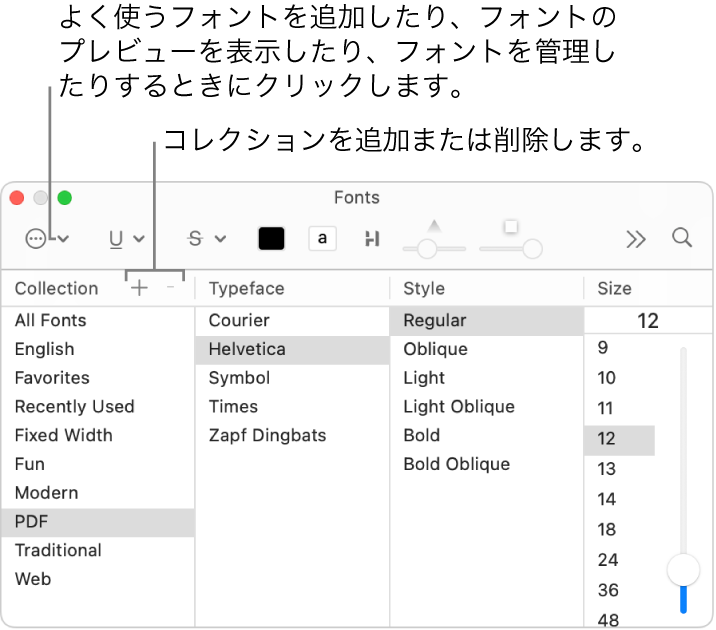
Macのアプリで、Command+Tキーを押します。または、アプリによっては、「フォーマット」>「フォントパネルを表示」または「フォーマット」>「フォント」>「フォントパネルを表示」と選択します。
次のいずれかを実行します:
コレクションを作成する: 「コレクション」列の上部で、
 をクリックし、コレクションの名前を入力してから、Returnキーを押します。
をクリックし、コレクションの名前を入力してから、Returnキーを押します。コレクションにフォントを追加する: コレクションにフォントファミリーまたは書体をドラッグします。
コレクションからフォントを削除する: 「フォント」ウインドウの外にフォントをドラッグします。フォントはMacに残り、「すべてのフォント」と、このフォントが含まれるほかのフォントコレクションに引き続き表示されます。
コレクションを削除する: リストでコレクションを選択してから、「コレクション」列の上部にある
 をクリックします。「すべてのフォント」や「最近使った項目」などの一部のコレクションは削除できません。
をクリックします。「すべてのフォント」や「最近使った項目」などの一部のコレクションは削除できません。よく使う項目としてフォントにマークを付ける: フォントを選択し、アクションポップアップメニュー
 をクリックしてから、「よく使う項目に追加」を選択します。
をクリックしてから、「よく使う項目に追加」を選択します。
フォントの操作について詳しくは、Font Bookのユーザガイドを参照してください。
フィードバックありがとうございます。